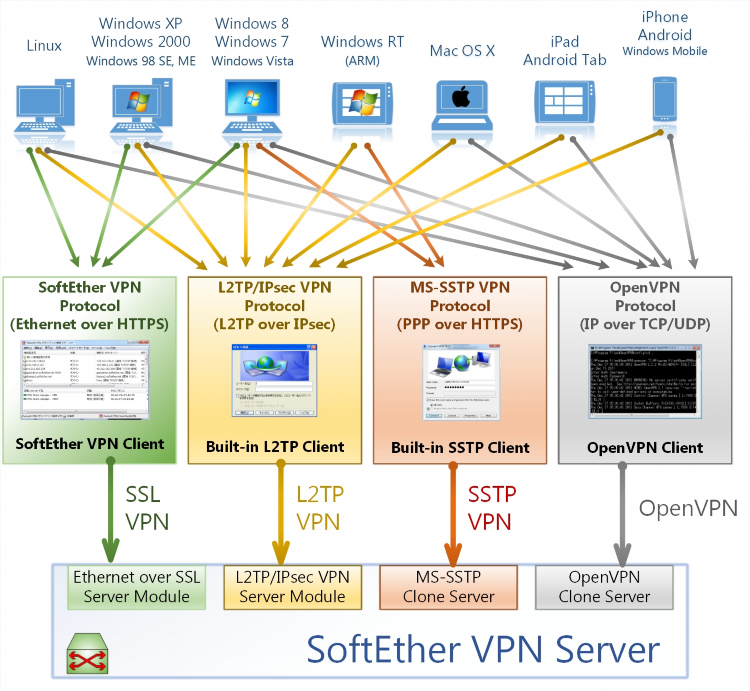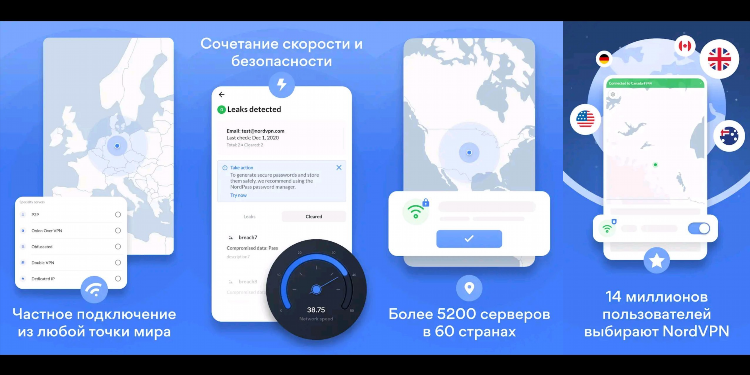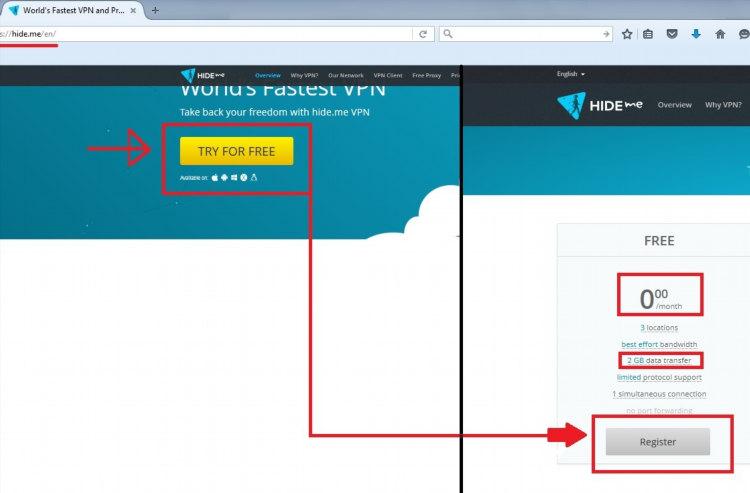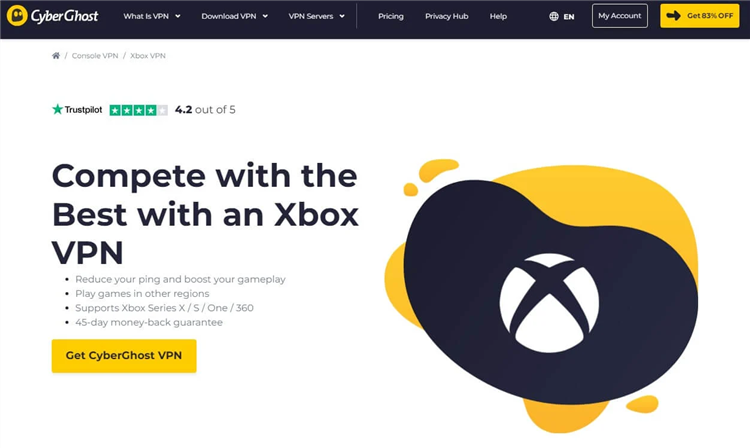Как включить vpn на компе
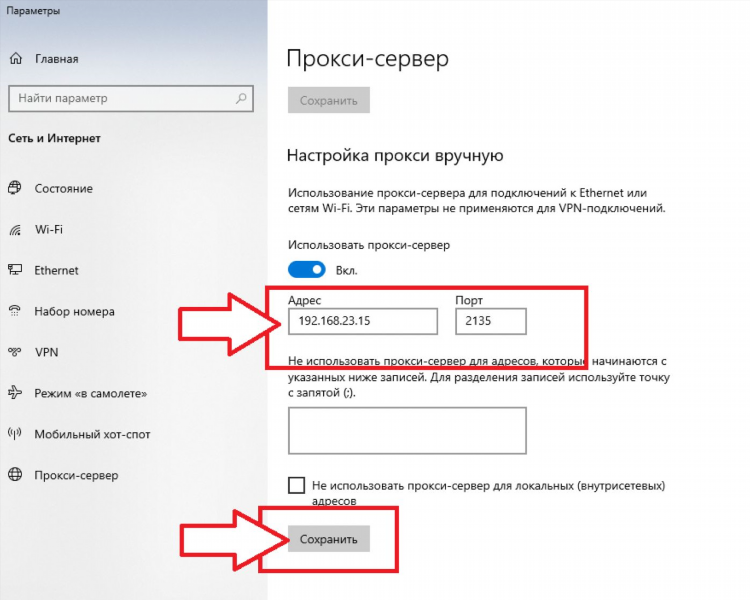
Как включить VPN на компе
VPN (Virtual Private Network) — это технология, обеспечивающая защищённое подключение к сети и позволяющая скрыть IP-адрес устройства. Использование VPN может быть необходимо для обеспечения конфиденциальности, безопасного доступа к корпоративным ресурсам или обхода ограничений. Включение VPN на компьютере может осуществляться различными способами в зависимости от операционной системы и используемых сервисов.
Как включить VPN на компе с Windows
Через встроенные настройки Windows
Для подключения к VPN без сторонних программ можно использовать стандартные средства операционной системы.
-
Перейти в меню «Параметры».
-
Открыть раздел «Сеть и Интернет» → «VPN».
-
Нажать кнопку «Добавить подключение VPN».
-
Ввести следующие параметры:
-
Поставщик VPN — Windows (встроенный).
-
Имя подключения — любое название.
-
Имя или адрес сервера — данные, предоставленные провайдером VPN.
-
Тип VPN — в зависимости от используемого протокола (например, L2TP/IPsec или PPTP).
-
Тип данных для входа — имя пользователя и пароль.
-
-
Сохранить параметры и подключиться, выбрав созданное подключение из списка.
С использованием сторонних приложений
Альтернативный способ — установка специального клиента от провайдера VPN.
Примеры популярных решений:
-
OpenVPN
-
NordVPN
-
ProtonVPN
-
ExpressVPN
После установки необходимо авторизоваться и выбрать желаемое местоположение сервера. Подключение происходит в один клик через интерфейс приложения.
Как включить VPN на компе с macOS
Настройка через «Системные настройки»
-
Перейти в «Системные настройки» → «Сеть».
-
Нажать «+» в левом нижнем углу окна.
-
В поле «Интерфейс» выбрать «VPN».
-
Указать тип VPN (например, IKEv2, L2TP или PPTP) и имя сервиса.
-
Ввести адрес сервера, имя учётной записи и параметры аутентификации.
-
Сохранить настройки и нажать «Подключить».
Использование специализированных клиентов
Многие VPN-провайдеры предоставляют собственные приложения под macOS. Установка и активация выполняется аналогично Windows-версии: установка, вход, выбор сервера и подключение.
Дополнительные способы подключения
Через браузерные расширения
Браузеры Google Chrome, Mozilla Firefox и Opera поддерживают расширения VPN. Такой способ не обеспечивает защиту всего трафика, а только трафика внутри браузера. Установка осуществляется через официальный магазин расширений. После добавления необходимо активировать расширение и выбрать сервер.
С использованием VPN-файлов конфигурации
Некоторые провайдеры предоставляют конфигурационные файлы (например, .ovpn для OpenVPN). Для подключения:
-
Установить OpenVPN или аналогичный клиент.
-
Импортировать файл конфигурации.
-
Ввести учётные данные при необходимости.
-
Запустить подключение.
Рекомендации по выбору VPN-сервиса
При выборе VPN-сервиса следует учитывать следующие параметры:
-
Надёжность провайдера и наличие прозрачной политики конфиденциальности.
-
Поддерживаемые протоколы: OpenVPN, WireGuard, IKEv2/IPSec.
-
Скорость и стабильность соединения.
-
Поддержка платформ (Windows, macOS, Linux).
-
Наличие технической поддержки и актуальных инструкций.
FAQ
Как узнать, что VPN работает?
Проверка осуществляется через сайты отображения IP-адреса (например, whatismyip.com). Если адрес отличается от фактического, VPN работает корректно.
Безопасно ли использовать бесплатный VPN?
Бесплатные VPN могут собирать данные о действиях пользователя, ограничивать скорость и объём трафика. Рекомендуется использовать проверенные платные сервисы.
Нужно ли включать VPN постоянно?
Постоянное использование VPN повышает уровень конфиденциальности, но может незначительно снижать скорость интернета.
Можно ли использовать VPN для доступа к корпоративной сети?
Да, при наличии доступа и конфигурации от IT-отдела организации VPN используется для безопасного соединения с внутренними ресурсами.
Какие протоколы VPN наиболее безопасны?
OpenVPN и WireGuard считаются наиболее безопасными и производительными на данный момент.
Как включить VPN на компе для безопасного доступа
Активация VPN на компьютере обеспечивает зашифрованный канал связи и помогает соблюдать требования по безопасности данных. Использование встроенных средств или сторонних клиентов позволяет гибко настраивать подключения под конкретные задачи. При выборе метода и сервиса рекомендуется ориентироваться на официальные источники и техническую документацию.